Outlook 收domino邮箱配置全过程
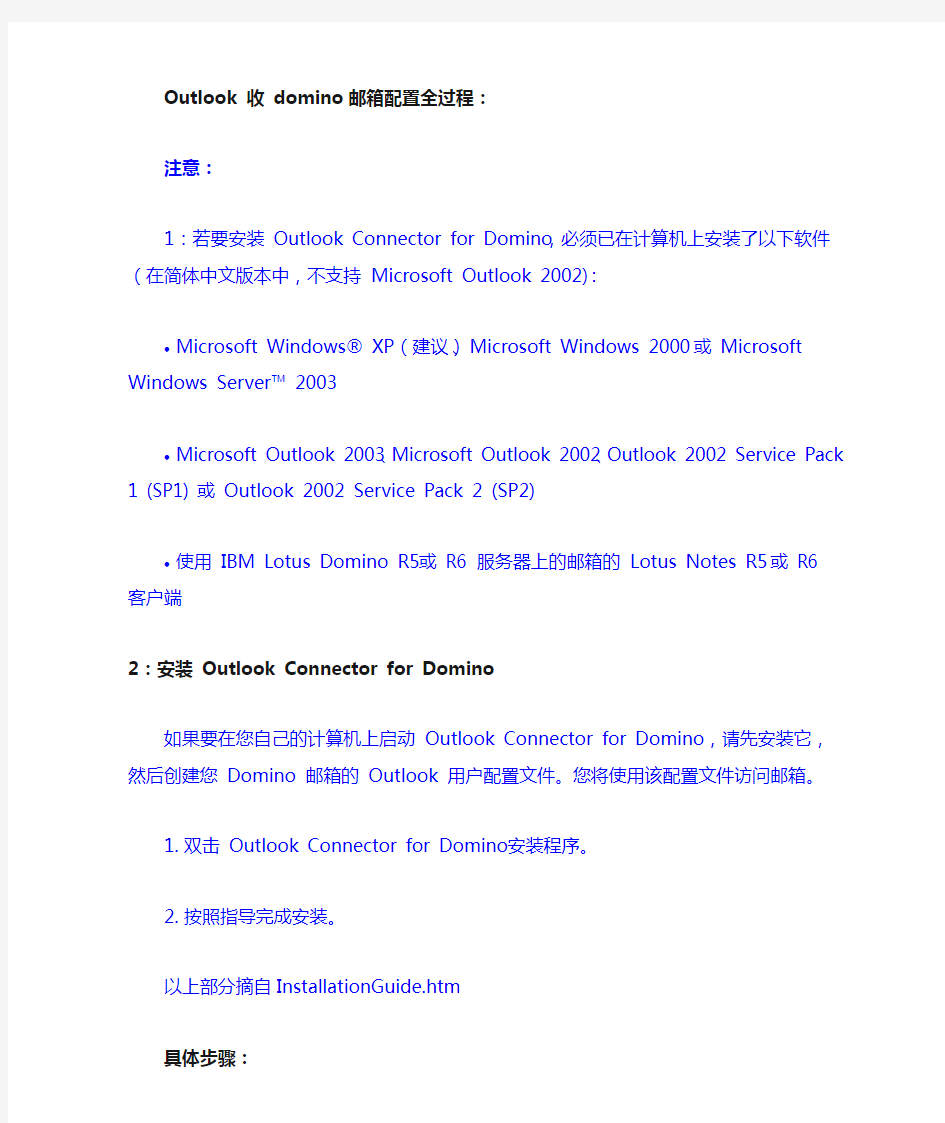
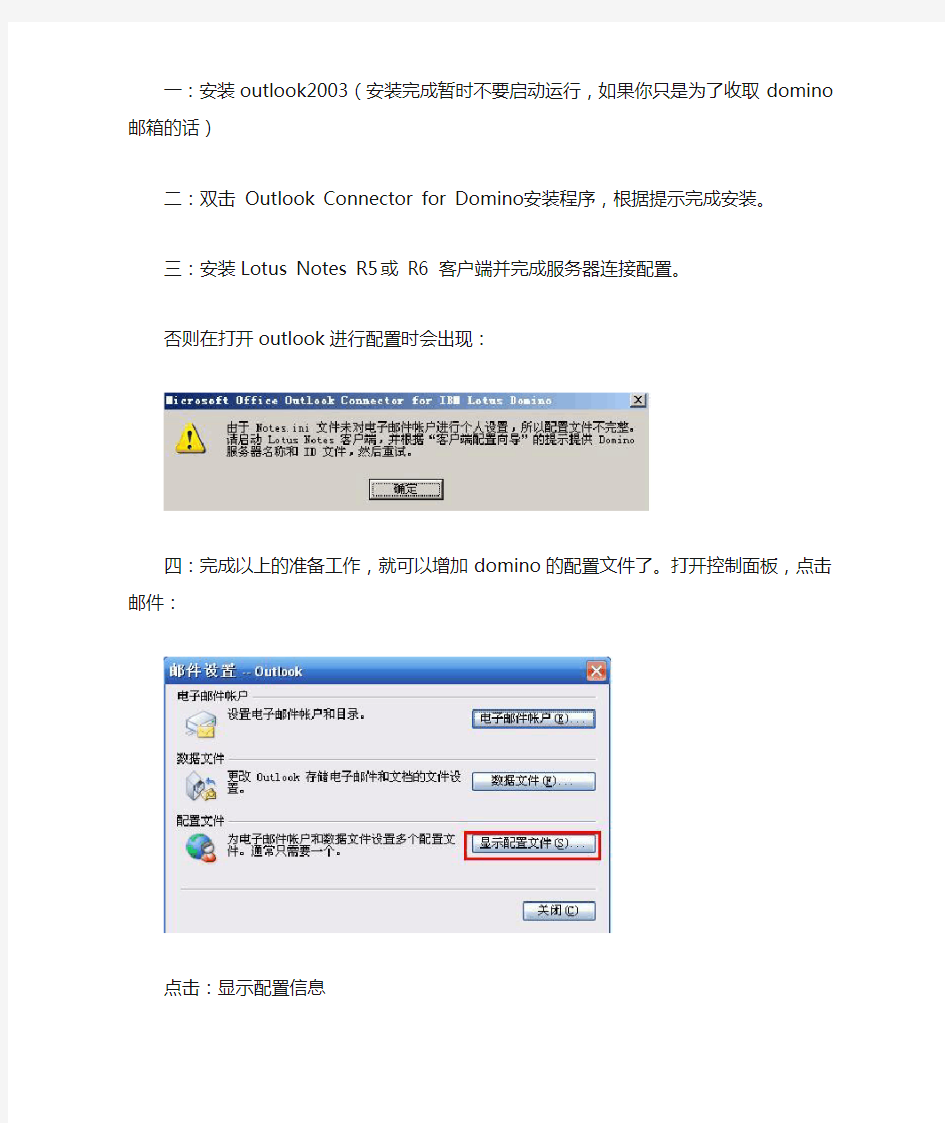
Outlook 收domino邮箱配置全过程:
注意:
1:若要安装Outlook Connector for Domino,必须已在计算机上安装了以下软件(在简体中文版本中,不支持Microsoft Outlook 2002):
?Microsoft Windows? XP(建议)、Microsoft Windows 2000 或Microsoft Windows Server? 2003 ?Microsoft Outlook 2003、Microsoft Outlook 2002、Outlook 2002 Service Pack 1 (SP1) 或Outlook 2002 Service Pack 2 (SP2)
?使用IBM Lotus Domino R5 或R6 服务器上的邮箱的Lotus Notes R5 或R6 客户端
2:安装Outlook Connector for Domino
如果要在您自己的计算机上启动Outlook Connector for Domino ,请先安装它,然后创建您Domino 邮箱的Outlook 用户配置文件。您将使用该配置文件访问邮箱。
1. 双击Outlook Connector for Domino 安装程序。
2. 按照指导完成安装。
以上部分摘自InstallationGuide.htm
具体步骤:
一:安装outlook2003(安装完成暂时不要启动运行,如果你只是为了收取domino邮箱的话)
二:双击Outlook Connector for Domino 安装程序,根据提示完成安装。
三:安装Lotus Notes R5 或R6 客户端并完成服务器连接配置。
否则在打开outlook进行配置时会出现:
四:完成以上的准备工作,就可以增加domino的配置文件了。打开控制面板,点击邮件:
点击:显示配置信息
输入新的配置文件名称,点击确定:
选择添加新电子邮件帐户,点击下一步:
选择其他类型服务器,点击下一步:
选择microsoft office outlook connector for ibm lotus domino,下一步:
点击确定完成,提示脱机文件车存储,点击确定,提示找不到outlook.nst,是否创建,点击是创建。弹出输入ID密码:
输入密码,点击确定,添加完成邮件的配置文件。
启动outlook程序,提示输入密码:
输入密码,稍等片刻,完成整个配置过程。
进入outlook,就会发现domino上的邮件全部可以显示了,并且在“工具”――发送和接收中下载Domino’通讯簿和同步domino邮箱。
最后当然可以配置一些如163、21cn等其他邮箱了。
